参考
doxygen 官方文档 在 /Doxygen/Special Command/ 章节介绍 doxygen 的关键字
注释说明
注释的目的是提高代码的可读性与可维护性。
C 风格注释
cpp
// 单行注释
/*
多行注释
*/C ++ 风格注释:
cpp
/// 单行注释
//! 单行注释
/**
多行注释
*/
/*!
多行注释
*/-
文件注释:时间 + 版权 + 维护作者 + 文件内容
-
类注释:类的功能 + 用法 + 注意事项
-
函数注释:
函数声明通常位于头文件,头文件是客户使用函数服务的窗口。在函数声明处需要注释函数功能,解释接口,调用规则,潜在风险等,以避免函数使用不当;
函数定义通常位于源文件,源文件是程序员维护,实现功能的平台。比喻作平台是因为服务端功能实现可以是由多个程序员共同维护的,注释要注重功能理解以降低代码维护成本。在函数定义处需要注释功能实现细节,编程技巧,算法原理,详细文档资料位置等。
不要重复函数声明和定义的注释,没有意义!
-
变量注释:
成员变量和局部变量:除了简单的变量,都要说明变量的定义和用途。尤其是定义解释至关重要,避免变量被滥用导致歧义!有特定值的变量需要强调特定值。
全局变量:每个全局变量都要说明定义和用途。
-
实现注释:对巧妙, 晦涩, 重要的地方加以注释。解释代码段功能或为什么这么处理。
-
TODO注释:对临时方案,不好的代码注释方便日后改进。
-
弃用注释:在弃用代码上方加
// deprecate:弃用说明。弃用代码最好用//屏蔽,方便搜索栏发现代码已弃用。
Utuntu20 Vscode Doxygen 自动生成文档
vscode 安装 doxygen documentation generator 插件,在插件的商店页面,点击导航栏的 Config options 可以跳转到 json 配置说明位置。
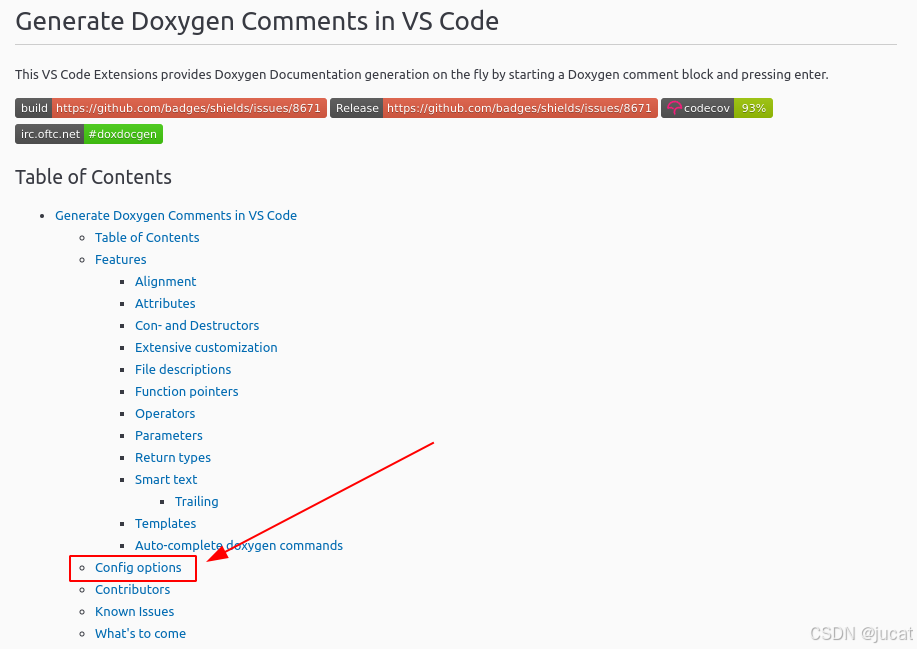
安装好插件后,在文件头和函数头部打/**回车,就会生成注释。
在 vscode 按 ctrl+shift+p,搜索 "settings",选择首选项配置(JSON)配置 doxygen 参数。
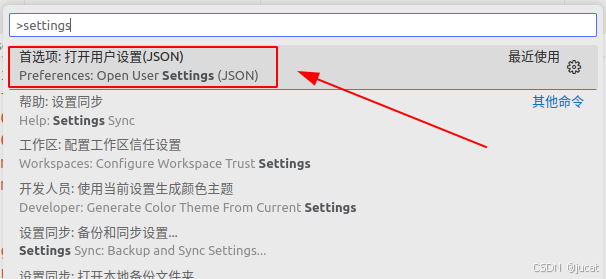
粘贴下面配置:
javascript
// ---------- doxygen 注释配置 ---------- start line
"doxdocgen.c.triggerSequence": "/**", // 触发 doxygen 注释
"doxdocgen.c.commentPrefix": " * ", // 中间注释行的前缀
"doxdocgen.c.firstLine": "/**", // 注释首行
"doxdocgen.c.lastLine": " */", // 注释尾行
"doxdocgen.generic.authorName": "jucat",
"doxdocgen.generic.authorEmail": "lmr2887@163.com",
"doxdocgen.generic.authorTag": "@author {author} ({email})",
"doxdocgen.generic.dateFormat": "YYYY-MM-DD",
"doxdocgen.generic.dateTemplate": "@date {date}",
"doxdocgen.generic.generateSmartText": false,
"doxdocgen.generic.boolReturnsTrueFalse": true,
"doxdocgen.generic.briefTemplate": "@brief {text}",
"doxdocgen.generic.includeTypeAtReturn": true,
"doxdocgen.generic.linesToGet": 20,
"doxdocgen.generic.customTags": [],
"doxdocgen.generic.paramTemplate": "@param {param} ",
"doxdocgen.generic.returnTemplate": "@return {type} ",
"doxdocgen.generic.splitCasingSmartText": true,
"doxdocgen.generic.filteredKeywords": [],
"doxdocgen.generic.useGitUserName": false,
"doxdocgen.generic.useGitUserEmail": false,
"doxdocgen.generic.commandSuggestion": true,
"doxdocgen.generic.commandSuggestionAddPrefix": false,
// 文件头部注释
"doxdocgen.file.copyrightTag": ["@copyright Copyright (c) {year} jucat"],
"doxdocgen.file.versionTag": "@version 0.1",
"doxdocgen.file.fileTemplate": "@file {name}",
"doxdocgen.file.fileOrder": [
"file",
"author",
"email",
"brief",
"version",
"date",
"empty",
"copyright",
"empty",
"custom"
],
// 自动生成的函数注释模板,不区分源文件和头文件
"doxdocgen.generic.order": [
"brief",
"tparam",
"param",
"return"
],
// 自定义注释模块
"doxdocgen.file.customTag": [
"@par 修改日志:",
"<table>",
"<tr><th>Date <th>Version <th>Author <th>Description",
"<tr><td>{date} <td>1.0 <td>wangh <td>内容",
"</table>",
],
// ---------- doxygen 注释配置 ---------- end line文档生成
安装 doxygen-gui :
bash
sudo apt install doxygen-gui终端执行命令:
bash
doxywizarddoxygen-gui 配置:
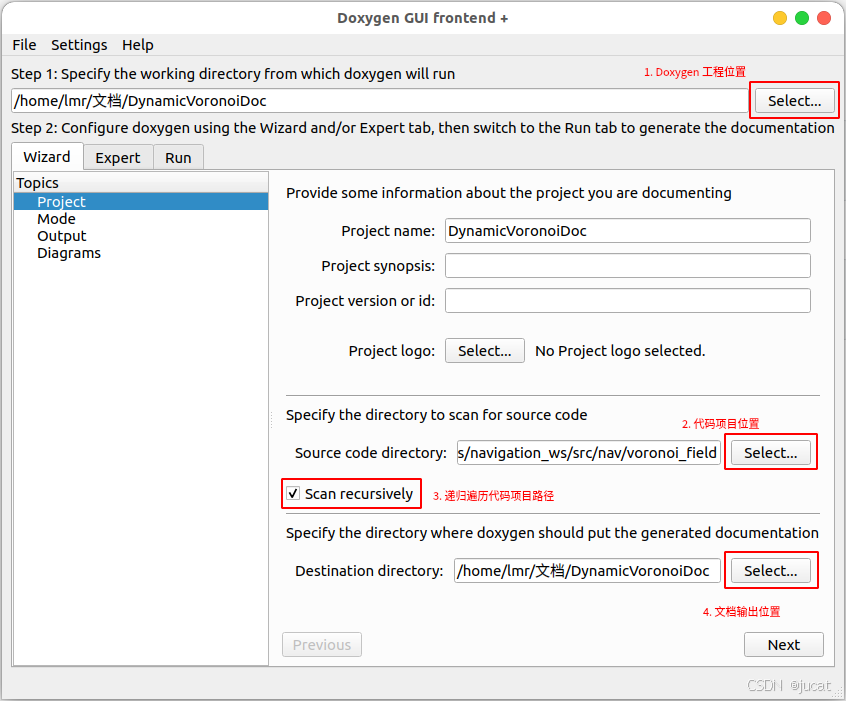
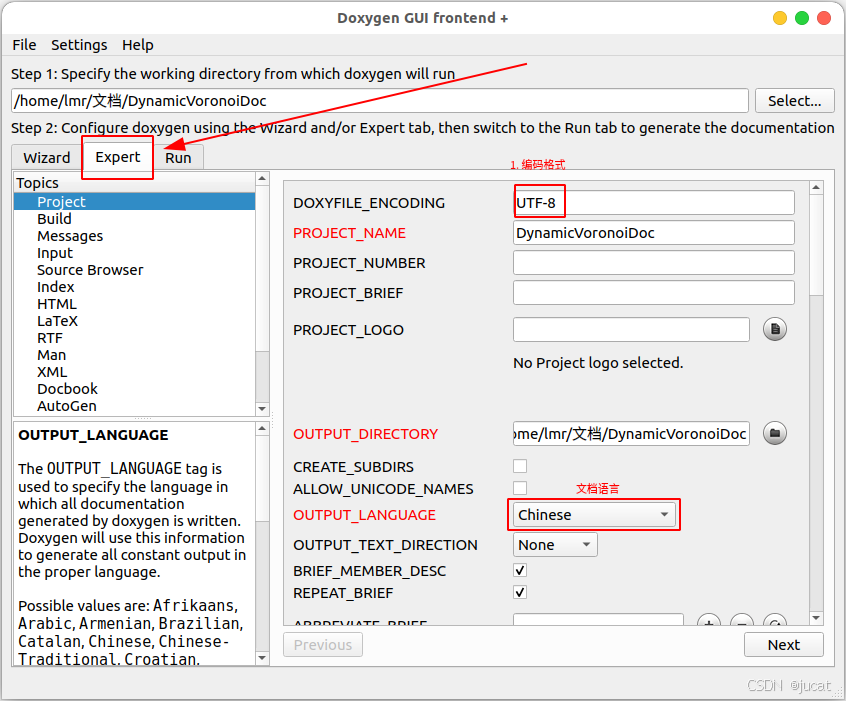
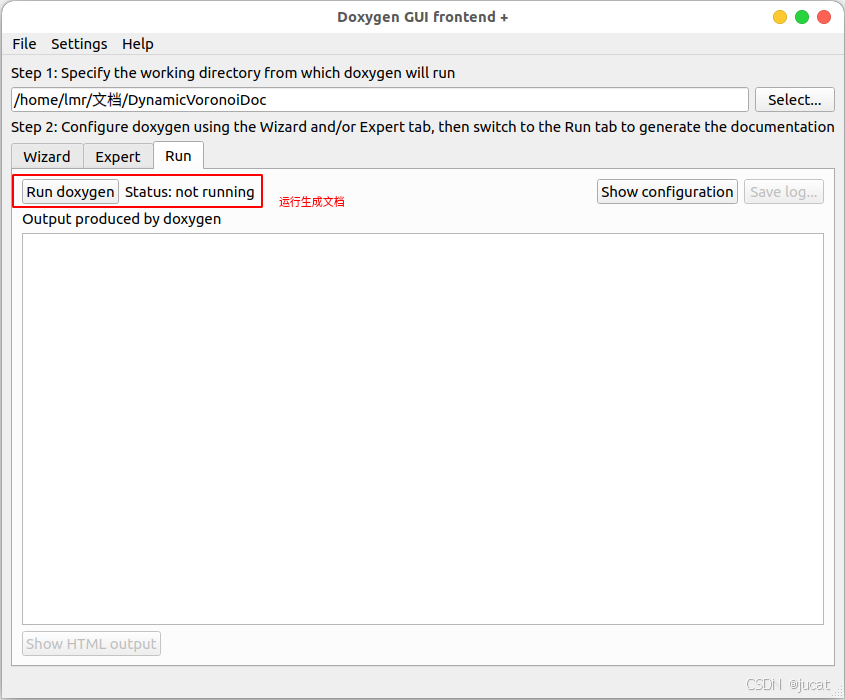
运行完成后,在 "文档输出位置" 目录下的 files.html 文件就是代码项目文档。
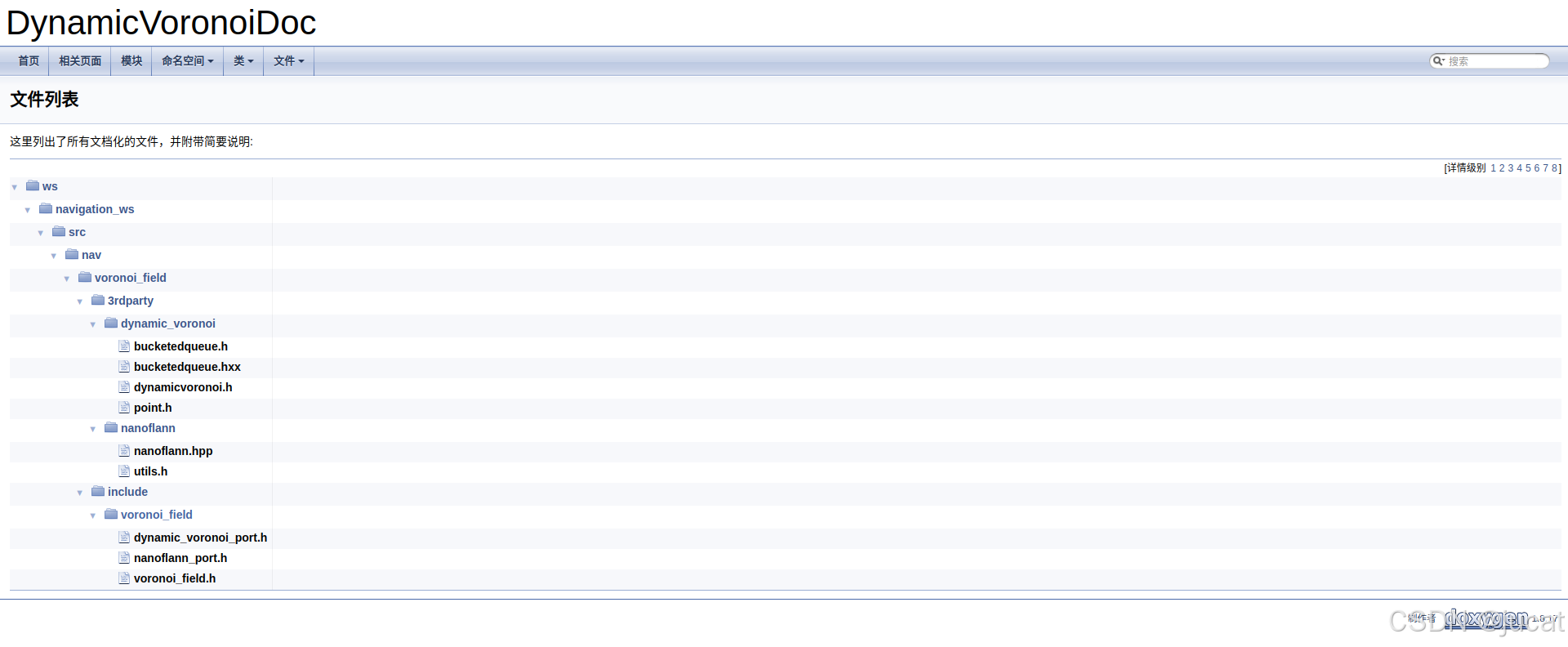
点击 类 -> 类列表 ,再点击查看类详细说明。
源文件注释:
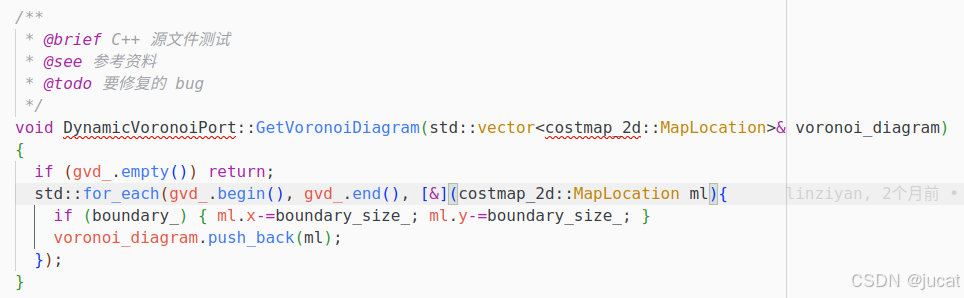
头文件注释:

文档效果:
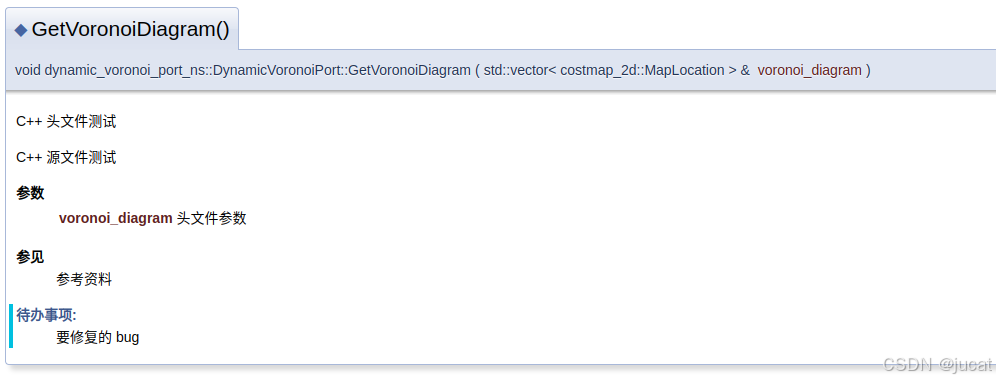
更多 doxygen 关键字参考文章开头的"参考",文档效果就自己测试看看了。